Apps online downloaden: apps downloaden op Windows- en macOS-laptops
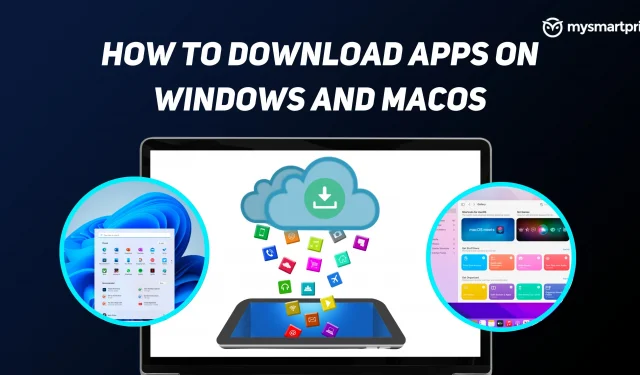
Het hebben van een laptop is geweldig, maar om het naar een hoger niveau te tillen, moet je een aantal apps installeren om te profiteren van de verwerkingskracht, het geheugen en de opslag. Dit kan zo simpel zijn als het downloaden van een browser of muziekspeler, of het downloaden van grote applicaties zoals fotobewerkingstools of een IDE voor softwareontwikkeling.
Een applicatie, kort voor applicatie, is een programma dat is gemaakt om specifieke taken uit te voeren. Uw Chrome-browser, MS Word, MS Excel, Photoshop zijn allemaal toepassingen die u op uw computer gebruikt. De meeste moderne laptops worden geleverd met ingebouwde applicaties zoals een browser, fotoviewer en mediaspeler. Maar wat als je meer apps op je laptop wilt? Hier moet u applicaties installeren.
In deze handleiding laten we u zien hoe u apps op Windows- en Mac-apparaten kunt downloaden met behulp van de officiële app store, en later zullen we u ook enkele veilige websites laten zien om apps voor uw laptops te downloaden.
Download apps uit de Microsoft App Store op Windows
- Klik op de knop Start of druk op de Windows-toets op een Windows-computer.
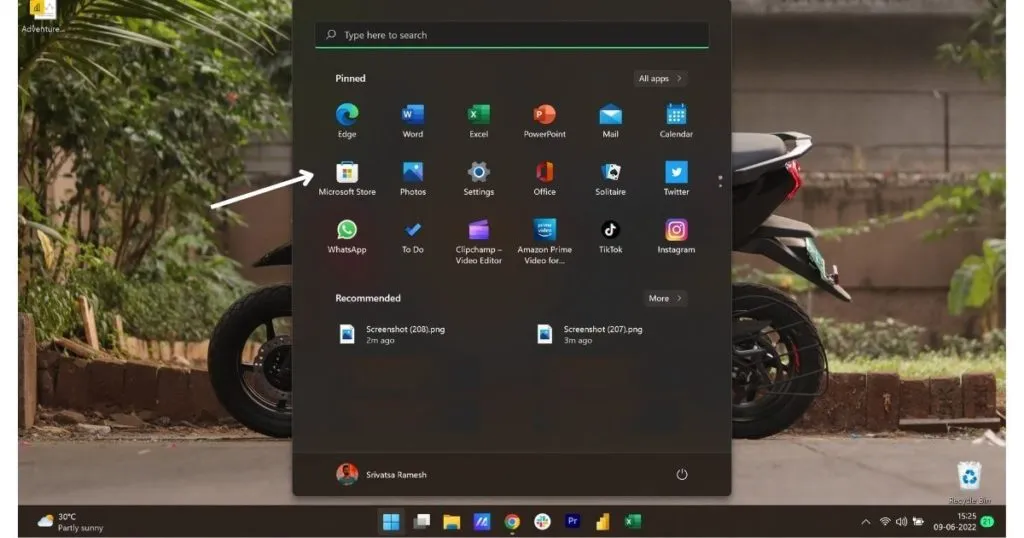
Selecteer “Microsoft Store” in de lijst, of begin gewoon store te typen en selecteer “Microsoft Store”.
Open de Microsoft Store-app en klik bovenaan op de zoekbalk.
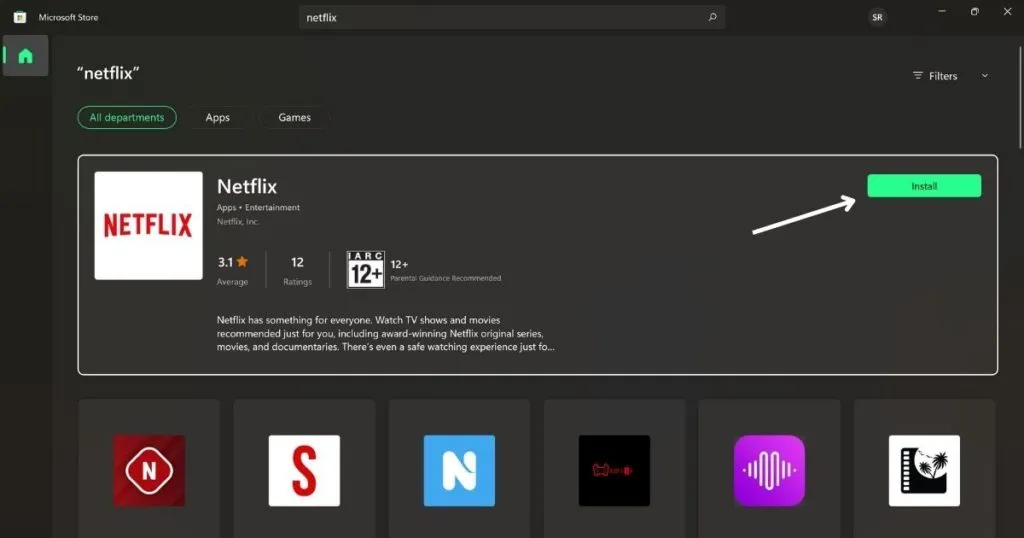
Zoek de app of game die je naar je computer wilt downloaden.
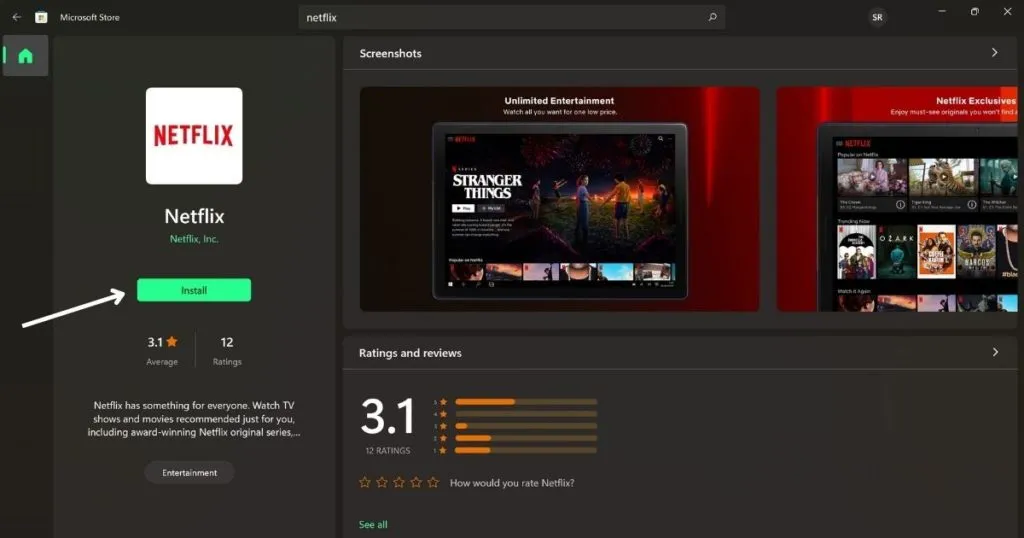
Klik op de knop “Installeren” als je de app/game hebt waarnaar je op zoek bent, of bekijk de apps in de onderstaande lijst.
Selecteer de app of speler die u wilt downloaden.
Klik op de knop Installeren om het downloadproces te starten.
Na het downloaden van de app kunt u eenvoudig op de Windows-toets op uw computer drukken, de app zoeken en openen.
Download apps uit de App Store op macOS
- Klik op het Apple-menu (Apple-logo).
- Selecteer “App Store” in het menu bovenaan uw computerscherm.
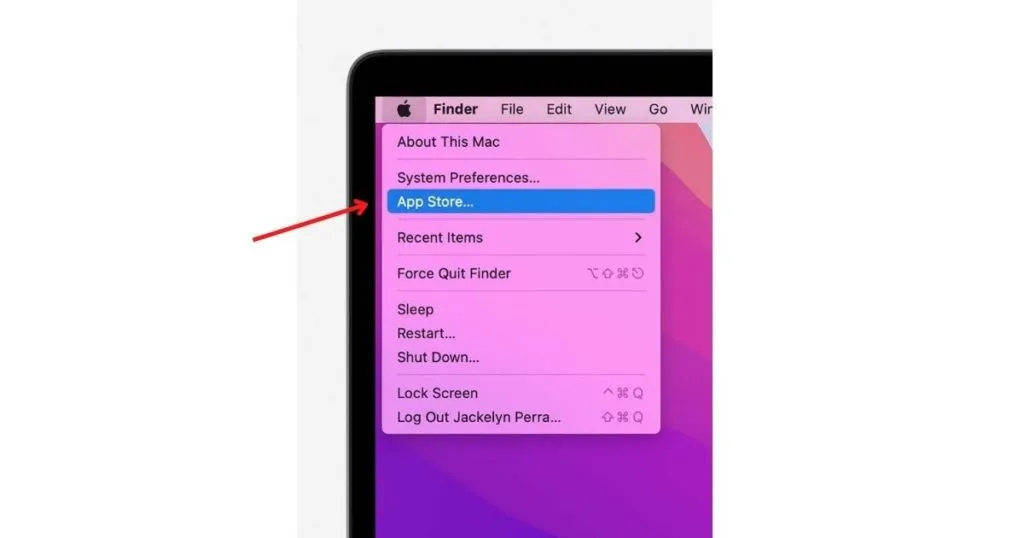
- De App Store-app op uw macOS-apparaat wordt geopend
- Blader of zoek naar de app die u wilt downloaden
- Klik op de prijs (betaalde app) of op de knop “Get” (gratis app).
- Als je een knop “Openen” ziet in plaats van een knop “Prijs” of “Downloaden”, dan heb je deze app al gekocht of gedownload.
- Na het installeren van de applicatie kunt u klikken
Download applicaties van de officiële website naar uw computer
Niet alle apps en games zijn beschikbaar in de Microsoft Store en App Store voor Windows en Mac. Het beste alternatief in dit geval is om de officiële app-site te gebruiken van de game die je wilt downloaden. Deze methode kan ook worden gebruikt als u fouten of problemen tegenkomt bij het downloaden van een app uit de Store.
Als u een browser, een beveiligingstoepassing, een mediatoepassing of iets anders probeert te downloaden, kunt u eenvoudig de respectieve officiële website bezoeken en vervolgens de downloadsectie vinden. U kunt op de downloadknop klikken en beginnen met het downloaden van die specifieke applicatie. Als de app voor meerdere platformen beschikbaar is, zie je een aparte knop voor Windows, Mac, etc.
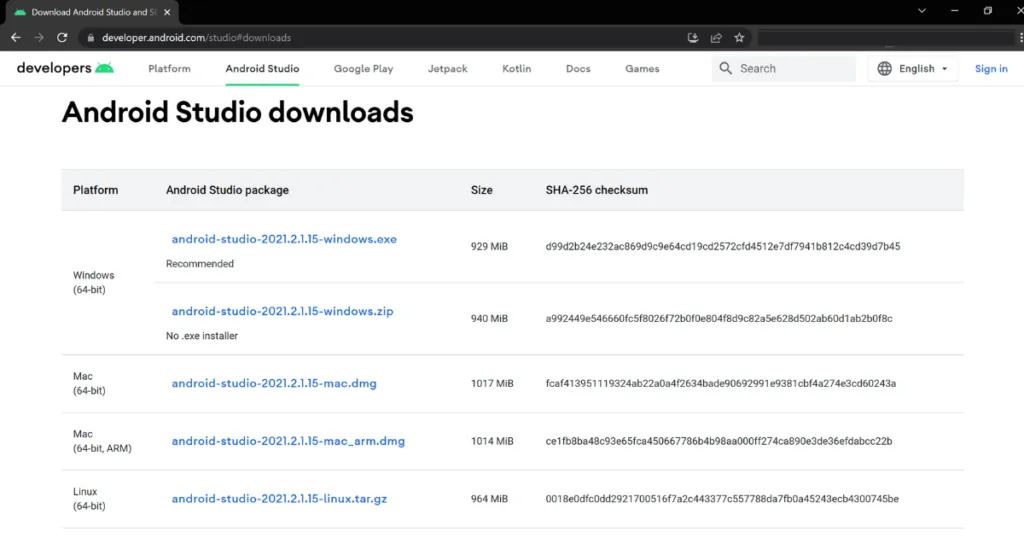
Wanneer het bestand is gedownload, ziet u het bestand in de downloadsectie. exe dubbelklikt u gewoon op het bestand om de installatie van de toepassing op uw Windows-computer te starten.
Voor Mac-gebruikers ziet u de bestandsextensie. dmg/.app, dubbelklik gewoon op het bestand en start het installatieproces. Nadat u dubbelklikt op het bestand en klaar bent met controleren, krijgt u een nieuw venster, sleep de nieuw geïnstalleerde applicatie gewoon naar uw map Toepassingen. Zodra dit is gebeurd, kunt u de geïnstalleerde toepassing vinden in de map toepassingen.
Websites van derden om apps op een laptop te downloaden
Een andere manier om apps op uw computer te downloaden, is door een website van derden te gebruiken. Maar niet alle websites zijn veilig om apps voor uw Windows- en Mac-apparaten te downloaden.
Softpedia
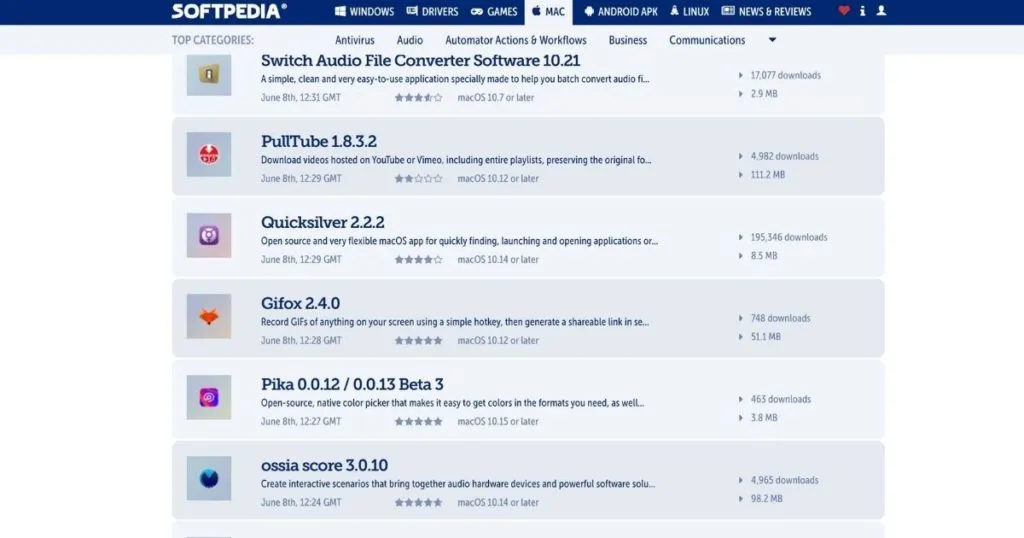
Softpedia is een alles-in-één app-downloader voor Windows, Mac en zelfs Android APK’s en stuurprogramma’s. De site host verschillende Windows-software, pc-stuurprogramma’s, games, applicaties voor Mac, Linux en Android. Het heeft een schone gebruikersinterface en een gebruiksvriendelijk menu. Je kunt apps filteren op alles, gratis en betaald, en de app vinden die je hier wilt downloaden.
Softonisch
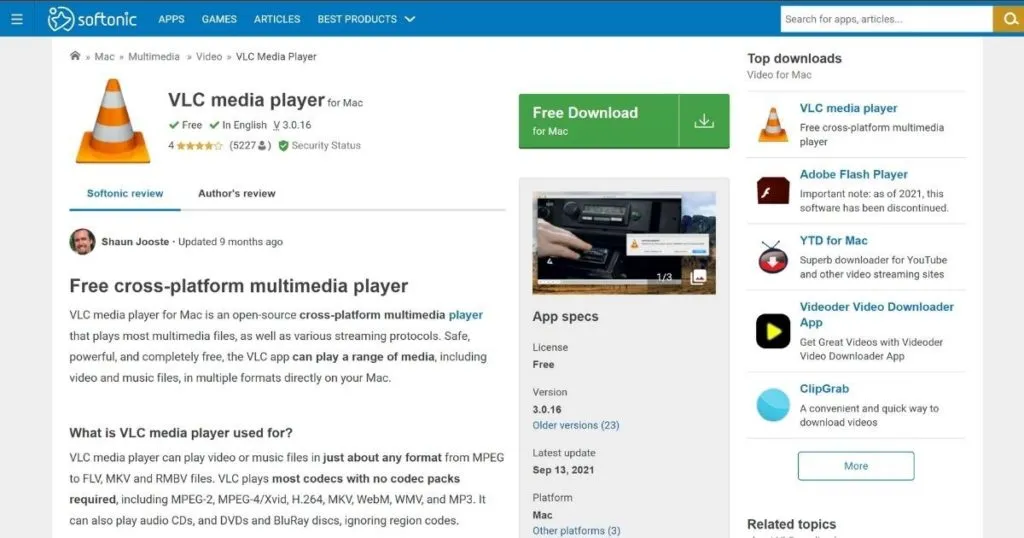
Een alternatief voor Softpedia, Softonic is vergelijkbaar met de hierboven genoemde. Als u eerder apps voor uw laptop hebt gedownload met behulp van een Google-zoekopdracht, is de kans groot dat u de app uiteindelijk van deze website hebt gedownload.
Macupdate
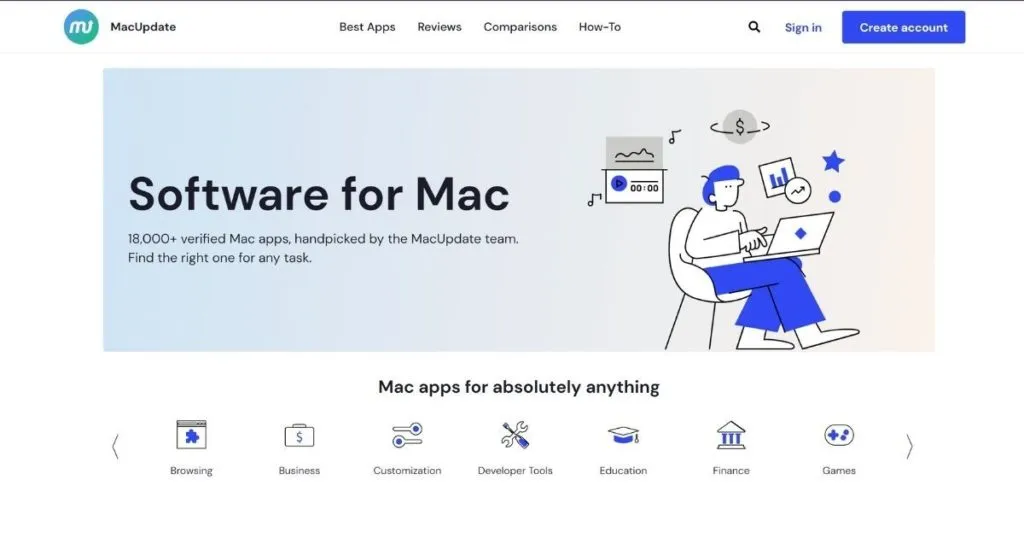
Zoals je aan de naam kunt raden, is dit een Mac-website en een van de meest vertrouwde en populaire websites voor het downloaden van Mac-apps. Er zijn meer dan 30.000 apps op deze site en ze zijn allemaal uitgekozen door experts en kunnen veilig worden gedownload.



Geef een reactie